ps图层应用教程:图层组与图层间的交互
图层编组和取消图层编组
首先我们在[图层]面板中同时选择多个图层,然后执行[图层>图层编组]菜单命令,这时[图层]面板会发生一些变化,如图7.001所示;另一种方法是直接选择需要编组的多个图层,然后将它们拖动到[图层]面板底部的文件夹图标上,这样操作同样可以对图层进行编组。
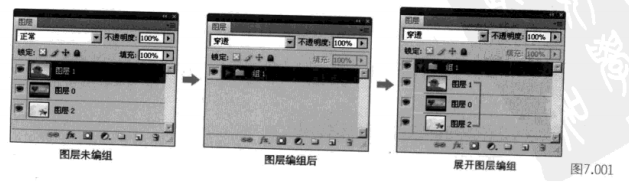
要取消图层编组,选择相应的组并执行[图层>取消图层编组]菜单命令即可。
图层编组的键盘快捷键是取消图层编组的快捷键
如果想选择组中的图层,只需要单击组文件夹图标左边的三角形,然后单击组中的具体图层即可。
将图层添加到组
当我们编好组后,如果还有些图层也希望被编入组中,这时就可以将该图层直接拖动到组文件夹中:而如果将编好组的文件夹拖动到另一个组文件夹中,该组及组中的所有图层都将跟着移动过去。中
链接图层及取消图层链接
我们可以链接两个或更多个图层或组,与同时选定的多个图层不同,链接的图层将会保持关联,直至取消它们的链接为止,并且可以对链接图层进行移动或应用变换。
具体操作是,在[图层]面板中选择图层或组,单击面板底部的sa链接图标即可。
如果要取消图层链接,选择--个链接的图层,然后单击c链接图标:如果想要临时停用链接的图层,按键并单击链接图层的链接图标,这时将出现-一个红叉,如图7.002所示。
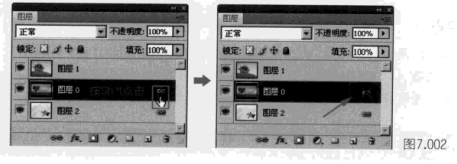
另外,如果要选择所有链接图层,选择其中一个图层,然后执行[图层>选择链接图层]菜单命令即可。
重命名图层或组
将图层添加到图像时,为图层指定反映其内容的名称对工作将是很有帮助的,因为说明性的名称使图层在面板中更易于识别。
方法很简单,在[图层]面板中,双击图层名称或组名称,然后输入新名称即可:也可以在[图层]面板中,按住键并双击图层(不是图层的名称),在[名称]文本框内输入新名称:还可以选择一个图层或组,并从[图层]面板菜单中选择[图层属性]或[组属性]进行更改即可。
为图层或组分配颜色
前面我们已经提到过对图层重新命名会易于识别,其实通过使用颜色对图层和组进行编码,也可以帮助我们快速地找到相关图层。
同样,选择-一个图层或组,并从[图层]面板菜单中选择[图层属性]或[组属性],或者在[图层]面板中,按住键并双击图层(不是图层的名称),这时就可以从弹出的[图层属性]对话框中的[颜色]下拉菜单中选择颜色了,如图7.003所示。

上一篇 ps图层应用教程:图层预设样式
下一篇 ps[曝光度]命令使用教程
热门课程
专业讲师指导 快速摆脱技能困惑相关文章
多种教程 总有一个适合自己专业问题咨询
你担心的问题,火星帮你解答-
为给新片造势,迪士尼这次豁出去了,拿出压箱底的一众经典IP,开启了梦幻联动朱迪和尼克奉命潜入偏远地带卧底调查 截至11月24日......
-
此前Q2问答环节,邹涛曾将《解限机》首发失利归结于“商业化保守”和“灰产猖獗”,导致预想设计与实际游玩效果偏差大,且表示该游戏......
-
2025 Google Play年度游戏颁奖:洞察移动游戏新趋势
玩家无需四处收集实体卡,轻点屏幕就能开启惊喜开包之旅,享受收集与对战乐趣库洛游戏的《鸣潮》斩获“最佳持续运营游戏”大奖,这不仅......
-
说明:文中所有的配图均来源于网络 在人们的常规认知里,游戏引擎领域的两大巨头似乎更倾向于在各自赛道上激烈竞争,然而,只要时间足......
-
在行政服务优化层面,办法提出压缩国产网络游戏审核周期,在朝阳、海淀等重点区将审批纳入综合窗口;完善版权服务机制,将游戏素材著作......
-
未毕业先就业、组团入职、扎堆拿offer...这种好事,再多来一打!
众所周知,火星有完善的就业推荐服务图为火星校园招聘会现场对火星同学们来说,金三银四、金九银十并不是找工作的唯一良机火星时代教育......

 火星网校
火星网校
















